7-Zip
Windows vient avec la capacité de manipuler les formats de fichiers compressés et les archives les plus populaires nativement.
Par contre, un logiciel spécialisé comme 7-Zip permet de supporter un plus grand nombre de formats et offre plus d'options.
1. Installation
Pour télécharger 7-Zip : https://7-zip.org/
Laissez le dossier par défaut pour l'installation. Appuyez sur le bouton Install.
Le logiciel est maintenant dans le gestionnaire d'application.
2. Programme par défaut
Pour associer les .zip, il est un peu plus complexe de le faire par l'utilitaire Windows. Il est préférable de le faire par le programme.
Ouvrez l'application 7-Zip en tant qu'administrateur.
Dans le menu Outils, sélectionnez Options....
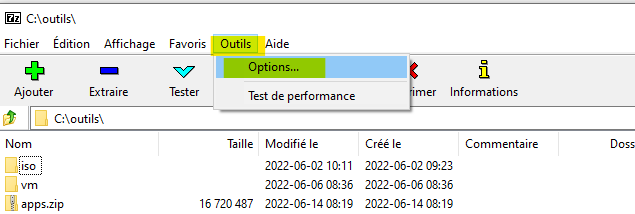
Cliquez sur la ligne zip sous la colonne Tous les utilisateurs pour voir 7-Zip. Appuyez sur le bouton OK pour confirmer.
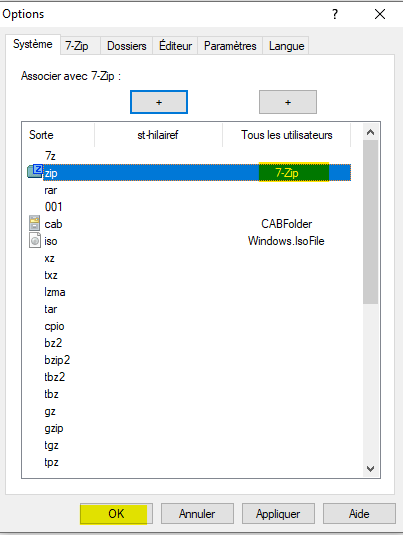
Si vous avez un message d'erreur, c'est que l'application n'est pas exécutée en tant qu'administrateur.
3. Visualiser le contenu
Pour visualiser le contenu d'une archive, il suffit de double cliquer sur le fichier. Si 7-zip est le programme par défaut, ce sera l'utilitaire de 7-zip qui affichera le contenu.
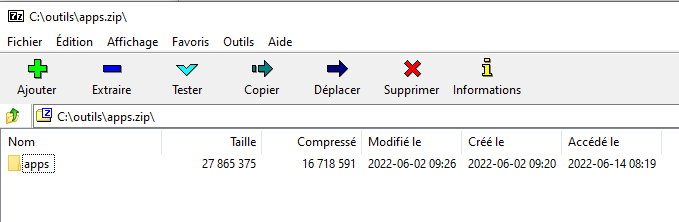
Pour naviguer dans l'archive, il suffit de cliquer sur les dossiers.
Pour remonter d'un niveau, il faut appuyer sur le bouton Dossier précédent.
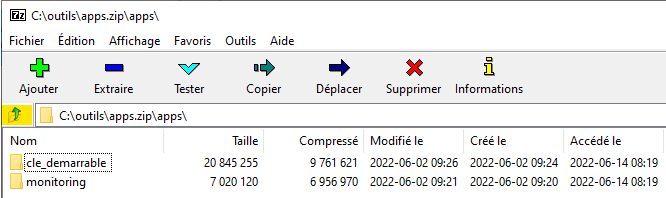
Dans la barre de navigation, le dossier C:\outils\apps.zip consiste à la racine de l'archive.
Le dossier C:\outils\apps.zip\apps est le dossier apps à l'intérieur de l'archive.
4. Extraction
Il est important d'extraire le contenu d'une archive lorsqu'il faut travailler dans un fichier de son contenu.
Si aucune extraction est faite, il est possible de modifier des fichiers, mais Windows travaillera dans en mémoire et dans des fichiers temporaires. Vos modifications ne seront pas conservées.
Il existe plusieurs méthodes pour extraire les fichiers d'une archive.
-
Par le menu contextuel
Si le fichier est dans le dossier dans lequel vous désirez faire l'extraction, l'utilisation du menu contextuel est plus pratique. Si vous êtes en Windows 11, il faut prendre le menu contextuel Afficher plus d'options..
Sous le menu 7-Zip, il y a plusieurs options.
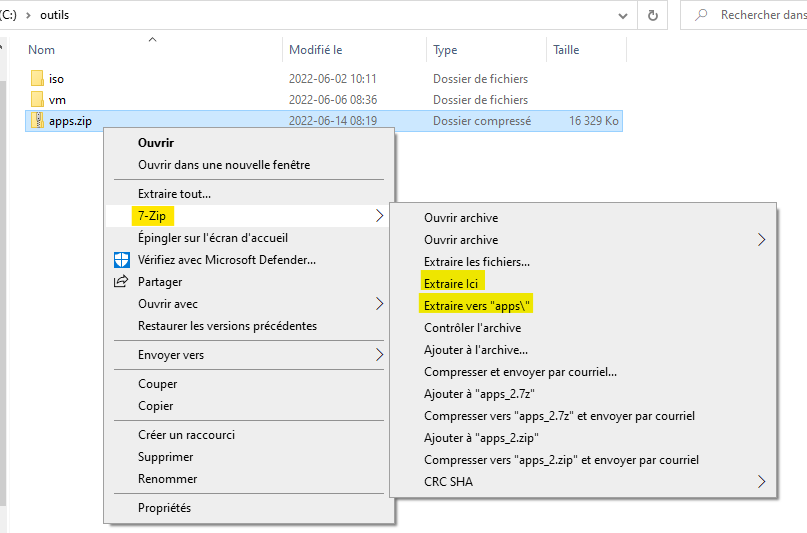
L'option Extraire ici va extraire les fichiers dans le dossier en cours.
L'option Extraire vers "apps\" va créer un sous-dossier apps et le contenu de l'archive sera extrait dans ce sous-dossier. Le sous-dossier proposé est toujours le nom de l'archive.
Selon le contenu de l'archive ci-dessous.
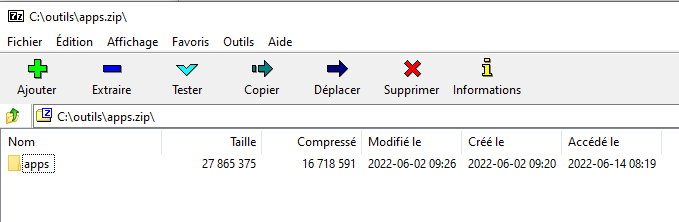
Si l'option Extraire ici est utilisé, le dossier apps sera créé ainsi que tout son contenu.
Si l'option Extraire vers "apps\" est utilisé, le dossier apps sera créé en fonction du nom de l'archive et à l'intérieur, un 2e dossier apps sera créé. Le 2e dossier est celui de l'archive.
Selon la composition de l'archive, l'une des 2 options peut être plus avantageuse.
-
Par l'utilitaire - glisser
Il est possible d'extraire le contenu en sélectionnant tous le contenu de l'archive et de le glisser dans le dossier désiré.
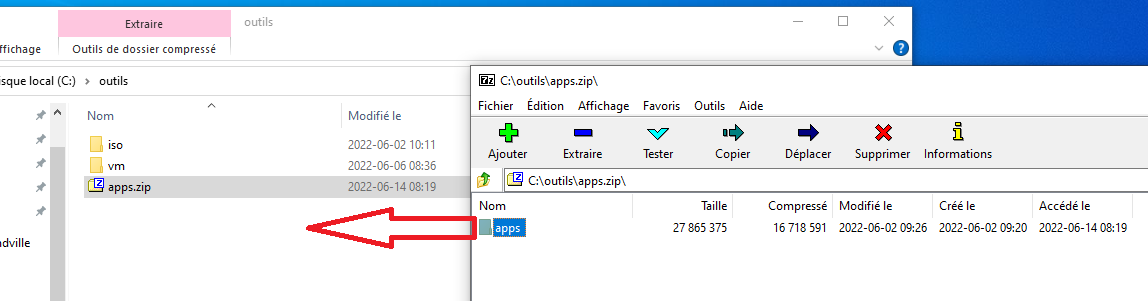
-
Par l'utilitaire - bouton extraire
Le bouton Extraire permet d'extraire les éléments qui sont sélectionnés dans l'explorateur de l'archive. Pour extraire le tout, il est important de ne rien sélectionner dans l'explorateur. Si aucun élément n'est en bleu, il n'y a rien de sélectionné.
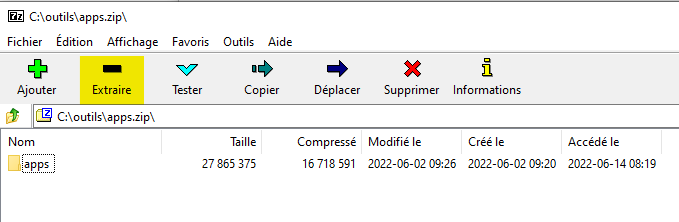
Dans la fenêtre Copier, il est possible d'indiquer la destination en inscrivant manuellement le chemin dans la zone de texte Copier dans.
Sinon, d'utiliser le bouton ... pour sélectionner le dossier dans l'explorateur.
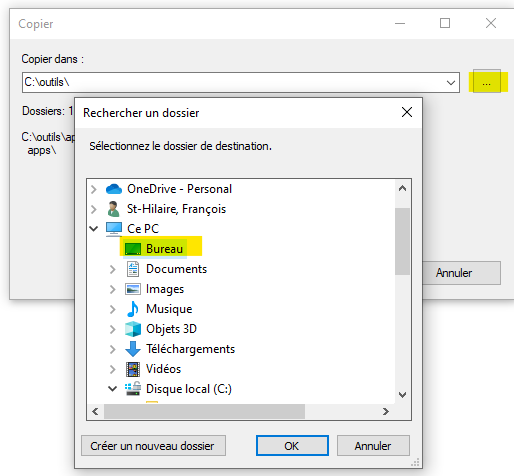
5. Créer une archive
Le moyen le plus simple de créer une archive est à partir du menu contextuel.
Sélectionnez les éléments à insérer dans l'archive à partir de l'explorateur de fichiers.
Ensuite, sélectionnez le menu 7-Zip et prenez l'option Ajouter à "apps.zip". Le nom proposé est celui du dossier parent lorsqu'il y a plusieurs éléments sélectionnés.
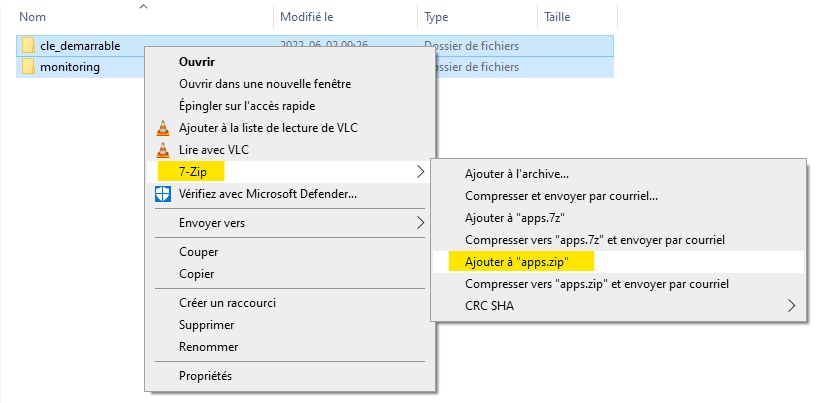
S'il y a uniquement un élément sélectionné, ce sera le nom de l'élément sélectionné.
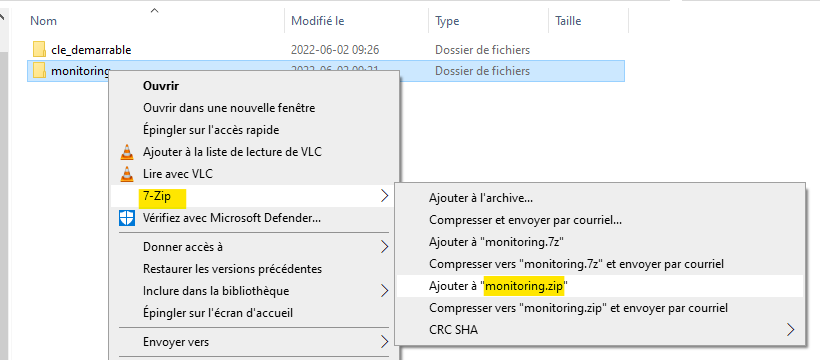
L'archive sera créée dans le dossier en cours.